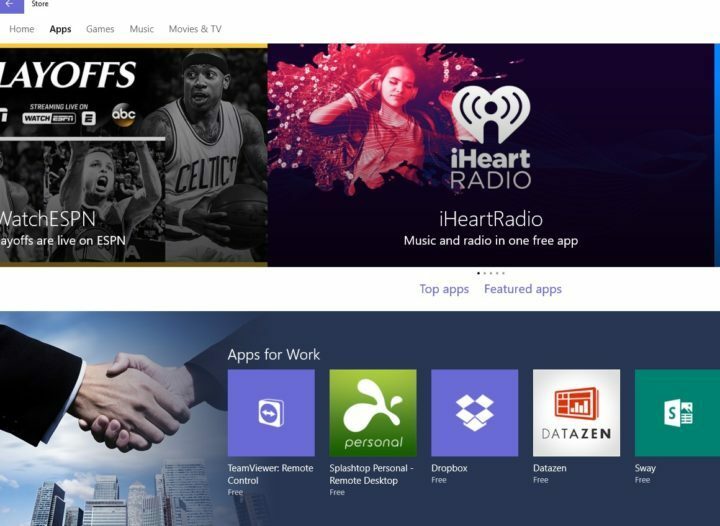インストールを試みた何千人ものユーザー アニバーサリーアップデート コンピュータ上のは、必要なハードディスク容量の要件を満たしていないことを通知する迷惑なエラーメッセージによってブロックされます。 マイクロソフトでは、Anniversary Updateをダウンロードしてインストールするために、ディスクに少なくとも16GBの空き容量を確保することをお勧めします。
ただし、まだ多くのユーザーが アニバーサリーアップデート 彼らは会いますが システム要求 この操作に必要です。 この問題は 低ストレージデバイス、ただし、アップグレードを正常に完了するのに十分な空き容量があります。 数百ギガビットの空き領域がある高ストレージデバイスも、このエラーの影響を受けます。
「記念日の更新に十分なディスク容量がありません」
「マシン=サードパーティのAVがインストールされていないSurfacePro3。 Cドライブの使用可能スペース= 21.2GB
Windows 10 Update Assistantを実行すると、CPU = OK、メモリ= OK、ディスク容量= OKというメッセージが表示されます。 「次へ」を押した後、メッセージが表示されます:問題が発生しました。 ディスク容量が足りません。ディスククリーンアップを実行して、再試行してください。」
「アップデートは0x80070070エラーで失敗し、ハードドライブに十分な空き容量がないことを示していますが、アップデートをダウンロードした後でも、ドライブには300GBを超える空き容量があります。 “
ユーザーはまた、 WindowsUpdateのトラブルシューティング、しかしツールは問題を検出できませんでした。
修正:「記念日の更新に十分なディスク容量がありません」
解決策1-アニバーサリーアップデートファイルを削除する
「ダウンロードした更新ファイルを削除して最初からやり直すと、これは解決したようですが、理由はわかりません。」
解決策2–メディア作成ツールを使用する
あなたはできる ツールをダウンロードする MicrosoftのWebサイトから直接。 ほとんどのユーザーが確認しています この方法 アップグレードアシスタントがディスクに十分なスペースがないことを通知した後、最終的にアニバーサリーアップデートをマシンにインストールできるようにしました。
チェックアウトする必要のある関連記事:
- 修正:Windows 10 AnniversaryUpdateのインストール後にアプリがクラッシュする
- Windows 10アニバーサリーアップデートでLinuxパーティションを削除しますか?
- Windows10アニバーサリーアップデートのインストール中の0xa0000400エラーを修正